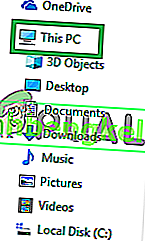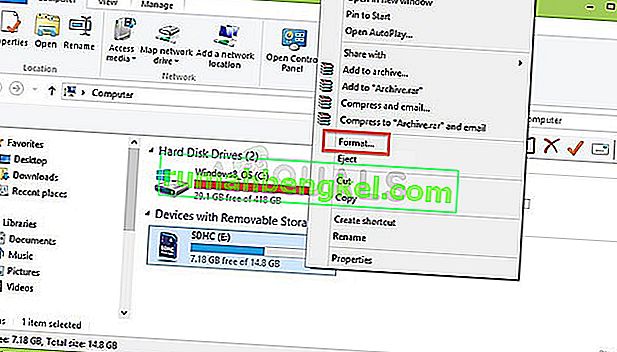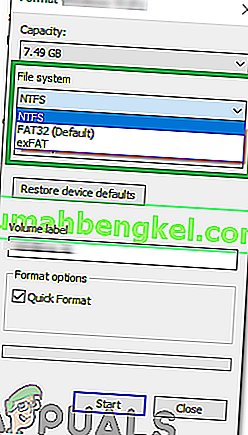多くの人々は、コンピュータ間でデータを転送するためにUSBやその他の「フラッシュ」ストレージデバイスを使用しています。フラッシュストレージは、最近のほとんどのインターネット接続よりもはるかに速い転送速度を提供するために使用されます。ただし、多くのユーザーから、USBストレージでのデータ転送中に「ボリュームのフォーマットに対して大きすぎるため、アイテムをコピーできません」というエラーが発生するという報告がありました。

この記事では、このエラーが発生する原因のいくつかについて説明し、簡単に修正できる実行可能なソリューションを提供します。競合を避けるために、提供されている特定の順序で手順を実装してください。
「ボリュームのフォーマットに対してアイテムが大きすぎるため、アイテムをコピーできません」エラーの原因は何ですか?
このエラーが発生する理由は次のとおりです。
- 無効なフォーマット:ほとんどのユーザーは、このエラーが発生した後、USBに十分なスペースがないか、破損または損傷していると考えています。しかし、そうではありません。このエラーは、USBドライブで使用されているフォーマットの制限が原因で発生します。デフォルトでは、すべてのUSBドライブは「FAT32」状態でフォーマットされます。この状態では、「4GB」のデータのみがドライブに保存できます。したがって、ファイルが「4GB」よりも大きい場合は保存できません。
これで問題の性質の基本を理解できたので、解決策に進みます。
解決策:USBのフォーマット
USBデバイスが「FAT32」フォーマットでフォーマットされている場合、「4GB」を超えるデータを転送中にエラーが発生します。したがって、このステップでは、「4GB」よりも多くのストレージをサポートする別のフォーマットでデバイスを再フォーマットします。そのため:
- プラグインのUSB デバイスを Windowsコンピュータに。
- 「ファイルエクスプローラー」を開き、左側のペインから「このPC」オプションをクリックします。
注: Windows 7以前のオペレーティングシステムの[マイコンピュータ]を開きます
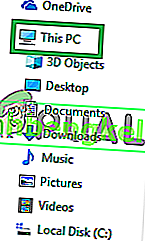
- 右 – USB ドライブの名前をクリックし、「フォーマット」を選択します。
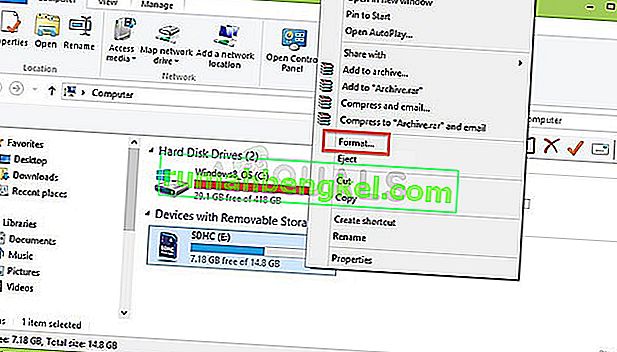
- 「ファイルシステム」ドロップダウンをクリックし、ドロップダウンから「NTFS」または「exFAT」を選択します。
注:「NTFS」を選択した場合、MAC OSサポート用の追加のドライバーをインストールする必要があります。
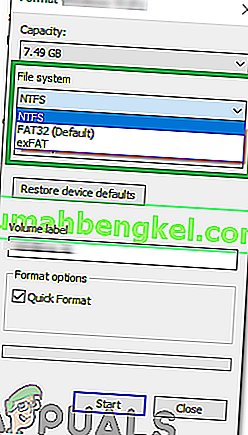
- 他のオプションを変更せずに「スタート」ボタンをクリックします。
- フォーマットが完了するまで待ち、USBでファイルをコピーして、問題が解決するかどうかを確認します。